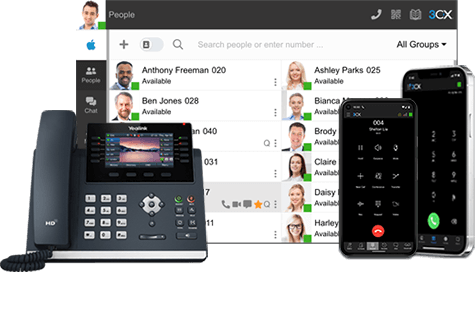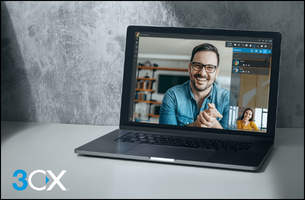Если ваша организация использует G Suite, вы можете использовать его для централизованного развертывания приложения 3CX для Android на личные устройства пользователей (BYOD) или корпоративные смартфоны. Телефоны с корпоративным аккаунтом Google могут автоматически загружать и устанавливать приложение, после чего оно будет готово к настройке. При использовании личных телефонов сотрудников (подход BYOD) можно легко разделить личные и корпоративные данные и приложения. Для установки приложения 3CX для Android через G Suite следуйте этой инструкции.
3CX для Android через G Suite для нового сотрудника
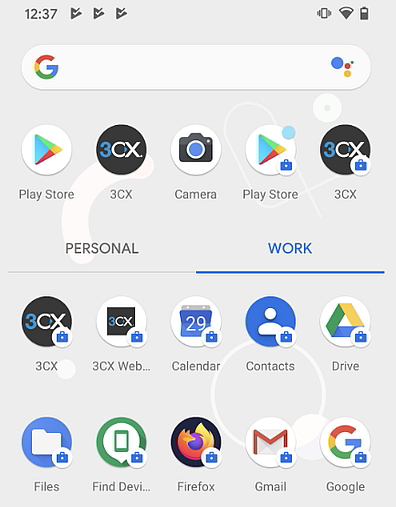
Существует два варианта развертывания приложения 3CX для Android через аккаунт G Suite, в зависимости от того, кому принаджежат устройства.
Личные смартфоны сотрудников
Когда сотрудник начинает работать в компании, его нужно ввести в курс дела как можно быстрее. При подходе BYOD сотрудник использует свой личный мобильный телефон для рабочих задач. Администратор создает аккаунт G Suite и настраивает его на телефоне этого сотрудника. После настройки, устройство становится частью указанного OU (организационной единицы) и автоматически устанавливает приложение 3CX. Затем пользователю достаточно зайти в веб-клиент и отсканировать QR-код через приложение или открыть файл автонастройки, вложенный в Приветственное письмо 3CX. Вот и все – телефон стал офисным добавочным номером 3CX! При этом и приложение 3CX для Android, и настроенный SIP-аккаунт в этом приложении отделены от личных настроек пользователя.
Корпоративные смартфоны сотрудников
Для более жесткого контроля над конфиденциальной бизнес-информацией, сотрудникам обычно выдают корпоративные устройства связи. Для корпоративных смартфонов создаются аккаунты G Suite, которые помещаются в отдельный OU. После инициализации устройства с этим аккаунтом, приложение 3CX для Android устанавливается с запретом на удаление. Затем устройство передается сотруднику, и он может добавить на него другую учетную запись, например, свою личную. А приложение 3CX настраивается таким же образом через QR-код.
Настройка развертывания 3CX через G Suite
Для автоматического развертывания приложения 3CX для Android, зайдите в консоль администратора G Suite с аккаунтом администратора, а затем:
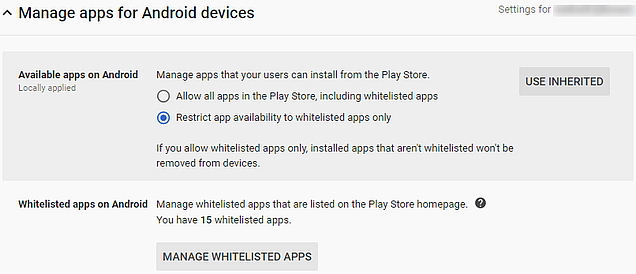
- Нажмите “Devices” и перейдите в раздел управления устройствами.
- Перейдите в “App Management” > “Manage Apps for Android Devices”.
- Выберите опцию:
- “Allow all apps in the Play Store, including whitelisted apps” – подходит для личных устройств сотрудников, которые также используются для работы.
- “Restrict app availability to whitelisted apps only” – подходит для корпоративных устройств с жестким контролем.
- Нажмите “Manage Whitelisted Apps”, а затем в правом нижнем углу на желтой иконке “+”, чтобы добавить новое приложение.
- Найдите и выберите 3CX для Android.
- Выберите, разрешить ли приложение для всех пользователей “All Users” или для определенного OU (организационной единицы – департамента), а затем нажмите “Save”.
- Выберите “Automatically install app on all devices” и нажмите “Save”.
Настройка закончена! Приложение будет автоматически развернуто на всех устройствах с активированными аккаунтами G Suite – в указанном OU или во всей организации.
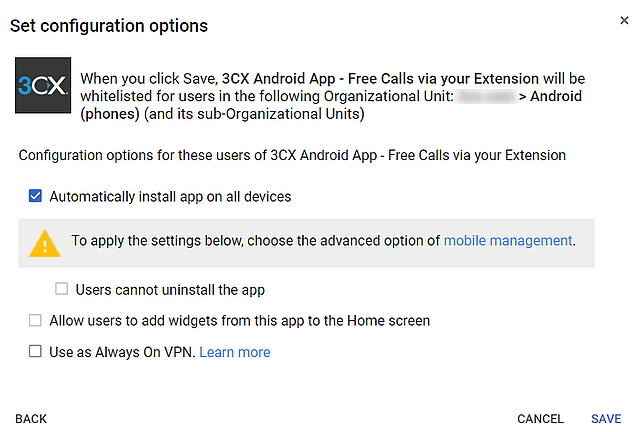
Чтобы настроить дополнительные параметры, нажмите на разрешенное приложение, а затем на правое меню (3 точки). Здесь, например, можно запретить удалять приложение с устройства.